EHOMEWEIの16インチタッチパネル対応 2画面モバイルモニター「XQ-160PW」の詳細がわかります。製品の外観から4つの画面モード、設定項目まで製品の概要や実際に使ってみた感想をお届けします。
モバイルモニターを10台以上レビューしているモバイルモニターオタクの”はしかん(@hashikan3)”と申します。
2024年春に発売となりました、EHOMEWEIのタッチパネル対応16インチ2画面モバイルモニターをご紹介します。型番がXQ-160PWとなります。
EHOMEWEI XQ-160PW の特徴
- 解像度2560×1600の量子ドットLED(QLED)を贅沢に2枚使った2画面モバイルモニター
- 4つの表示モードを搭載。2つの画面を組み合わせて多彩な使い方が可能
- タッチ操作に対応。仮想キーボードやペンによる書き込みも可能
EHOMEWEIの2画面モバイルモニターは、現状、大きさが15.6インチと16インチの2種類があり、そしてそれぞれタッチパネル対応・非対応の2種類があるため、合計4機種に分かれています。
今回ご紹介するのは、その中でも最上位モデルとなる、16インチかつタッチパネル対応の「XQ-160PW」。

「XQ-160PW」の市場想定価格は約8万円前後とモバイルモニターとしてはかなり高額な商品ですが、解像度2560×1600、アスペクト比16:10のQLED液晶パネルを2画面搭載しており、美しく広大な表示領域をコンパクトな接地面積で実現することが可能です。

通常のモバイルモニターでは表示領域に不満がある方や、縦長表示を場所にとらわれず活用したい方におすすめのモバイルモニターです。
動画レビュー
- 2画面の広大な表示領域が限られた設置スペースで実現できる
- タッチ機能搭載かつスタッチペンも付属しており簡易液タブとしても使える
- 4つの表示モードで様々な使い方が可能
- 2kg以上ある重量により常に持ち運ぶのは結構つらい
- 16:10のアスペクト比で表示領域は広いものの、Switch等の表示が縦長になる
本記事はEHOMEWEI様よりサンプル品をご提供いただき作成しています。
EHOMEWEI XQ-160PW の概要
スペック
| メーカー | EHOMEWEI |
| 型番 | XQ-160PW |
| ディスプレイサイズ | 16インチ x 2 |
| アスペクト比 | 16:10 |
| パネル種類 | 量子ドットLED(QLED) |
| 表面仕様 | グレア(光沢液晶) |
| 解像度 | 2560 x 1600 ※接続表示モードでは2560 x 3200 |
| リフレッシュレート | 最大60Hz ※接続表示モードでは30Hz |
| 最大輝度 | 500 cd/m² |
| コントラスト比 | 1500:1 |
| 色域 | sRGB 100% |
| 映像入力端子 | USB Type-C、Mini-HDMI が上下2セット |
| スピーカー | 1W x 2 |
| VESA | 非対応 |
| 本体サイズ(実測値) | 奥行き:24.6cm 幅:35.9cm 厚み:2.2cm |
| 本体重量(実測値) | 2.23kg |
サイズ、外観、付属品
まずサイズについてです。
大きさは、閉じた状態の実測値で横幅35.9cm,奥行き24.6cm、厚み2.2cm。
重さは2.23kgとなります。
2画面ということで、モバイルモニター2枚分の重さがあるためかなり重めです。

外観はご覧のように黒一色で、非常にシンプルな見た目となっています。



画面も黒い外枠部分の幅が狭いタイプのいわゆるベゼルレスデザインとなっていて、洗練された印象です。
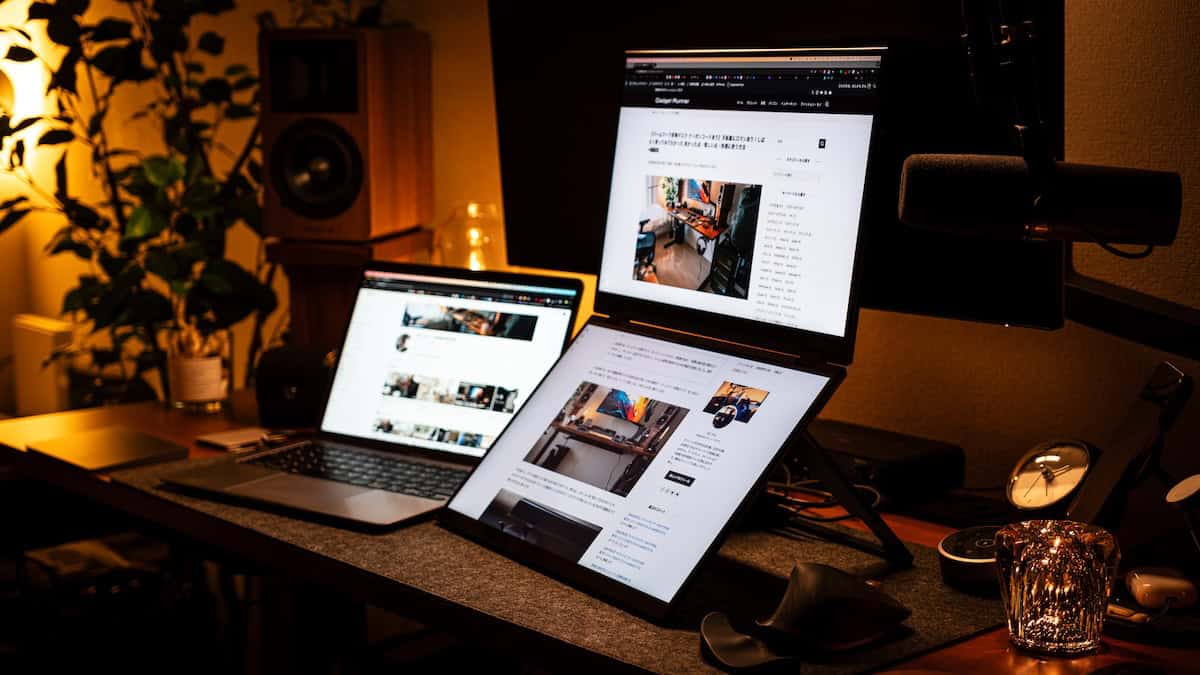
このディスプレイは横から見ると3枚の板で構成されています。2枚のディスプレイパネルとスタンドを兼ねた本体部分です。

スタンドを兼ねた本体部分は最大で45°まで開くようになっていて、重たい本体をしっかり支えてくれます。デスクとの接地面にはゴム足が装着されており、滑りにくくなっています。

本体部分は左半分が大きく穴が空いていて、その側面に接続端子が搭載されています。

2画面分の端子があるため、mini-HDMI入力ポートとUSB TYPE-C入力ポートのセットがそれぞれ上部モニター用と下部モニター用で2セット搭載されています。その下に補助給電用USB TYPE-Cポートが1ポートあります。
接続ポートの反対側のスタンド部分がえぐられていて、ケーブルを接続した状態でも本体を閉じられるように工夫されています。

これにより、ノートPCのようにして使うことができるのですが、タッチパネル機能ありのモデルに搭載されているタッチキーボード機能を使う場合に役立ちます。

付属品はこちら。
- モニター 本体
- キャリングケース
- USB Type-C to Type-C ケーブル 2本
- USB Type-A to Type-C ケーブル 1本
- HDMI to Mini-HDMI ケーブル 2本
- 給電用 USB Type-C to Type-C ケーブル 1本
- タッチペン(充電式)
- フィルム 4枚(光沢フィルム、非光沢フィルム それぞれ2枚ずつ)
- 電源アダプタ 30W
- クリーニングクロス
- スタンド
- マニュアル

タッチペンやケース、フィルムまで付いていて、付属品はかなり充実しています。
主な機能
画面モード
まずは画面モードについてですが、合計4つの表示モードがあります。
- ミラーリングモード
- 拡張モード
- 接続表示モード
- 独立表示モード
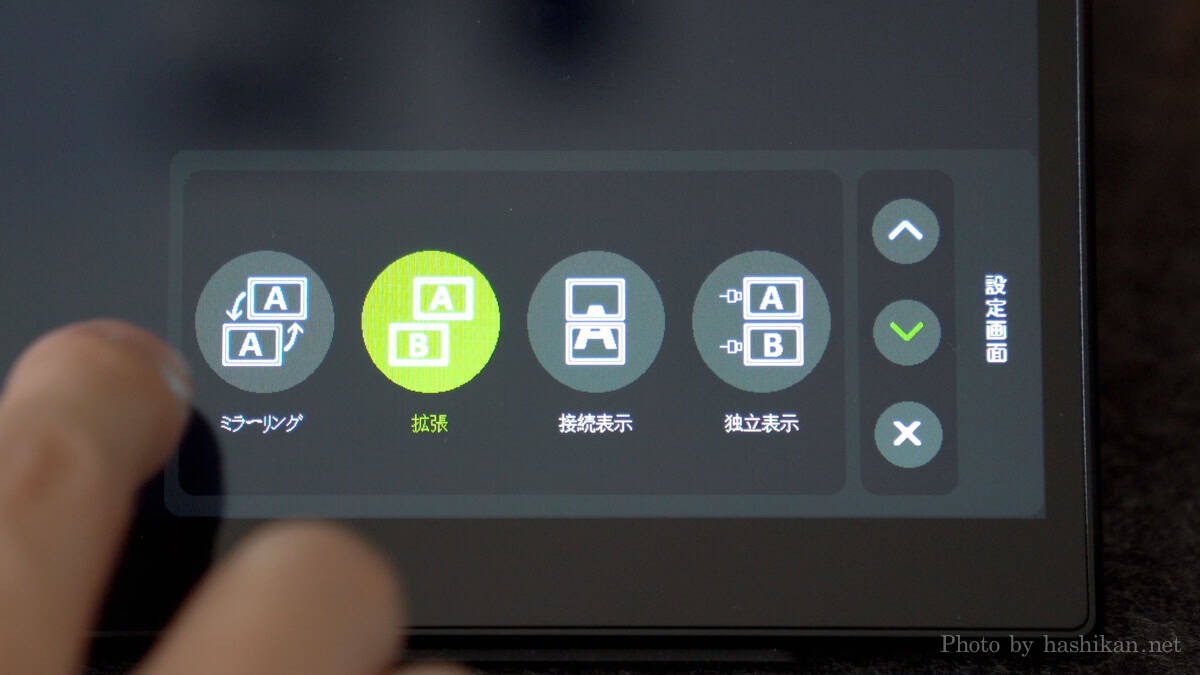
ミラーリングモード
ミラーリングモードは、2画面に同じ内容を投影するモードです。
主な用途は商談やミーティングで、テントのようにして反対側にも見えるように設置し、相手にも同じ画面を見せるながら会話ができます。
テント型で設置したとき、初期設定の状態では相手側の表示が上下逆さまになってしまいますが、設定で簡単に180°反転させることができます。
拡張モード
拡張モードは上下を別々のモニターとして認識させるモードです。
主な用途はデスクワークです。Windows PCや、複数の外部モニター表示が可能なMacであれば、ケーブル1本で2画面分の投影が可能です。
実際に会社のWindowsPCでしばらく使ってみましたが、これ1台接続するとPC本体の画面と合わせて3画面分の広大な表示領域を手に入れることができるため、複数のウィンドウが同時に開いて作業することが多い方におすすめのモードです。
接続表示モード
接続表示モードは、上下のモニターをあたかも1台のモニターのように認識させ、縦長表示させるモードです。
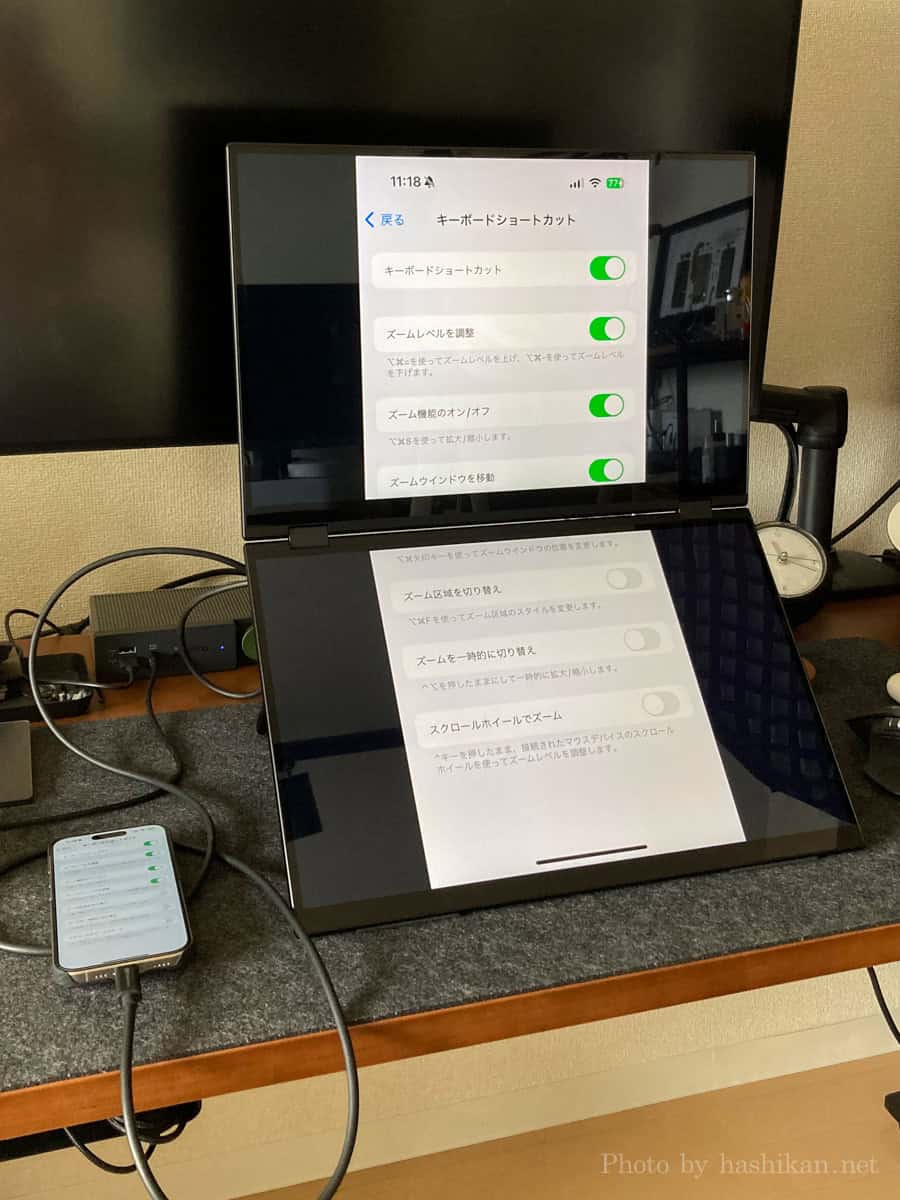
主な用途は縦長表示や広い表示面積を必要とするデスクワークです。2K画面を縦に繋いだ広大な表示領域を手に入れられます。ただし、2560×1600が2枚、つまり2560×3200という特殊な解像度になるため、これに対応できるPCでないと使いこなせないモードとなります。
僕が愛用しているM1 MacBook Airは問題なく表示できましたが、会社で使っているWindowsノートPCだと上下に黒い帯が出てしまい、広大な表示領域を使いこなせませんでした。PCを選ぶモードなので注意が必要です。
独立表示モード
独立表示モードは2つのモニターを2人で別々のモニターとして使うモードです。
主な用途は2人で別々の作業を行う場合やエンタメです。入力系統がそれぞれバラバラになり、完全に独立したモニターとして使うことができます。モニターをテントのように設置して、向かい合って別々の作業をするイメージです。
このように、さまざまな使い方ができるのも2画面モバイルモニターの特長の一つです。
タッチ機能

XQ-160PWはタッチ機能を搭載しており、Macなどをタッチで操作することができます。また、仮想キーボード機能も搭載しています。
さらに付属のタッチペンを使って、手書き入力することも可能です。Windows PCであれば、筆圧4096段階対応の簡易液タブにもなります。

タッチペンは下部モニターの左右裏面にマグネットで吸着するようになっています。さっと書きたいときにこれは地味に便利でした。

設定画面
では続いて設定画面を見ていきましょう。
設定画面は上下の画面で独立して動きます。そのため、個別に明るやコントラストを調整することができます。
モニターに向かって左側面のスタンド部分にボタンがあり、上下モニターそれぞれのメニューボタンと+ーボタンがあります。

上下それぞれ の設定可能項目はほとんど一緒なのですが、2つほど下側にはあって上側にはない設定項目があります。1つ目が画面モードの切り替えで、2つ目が仮想キーボードの設定設定です。
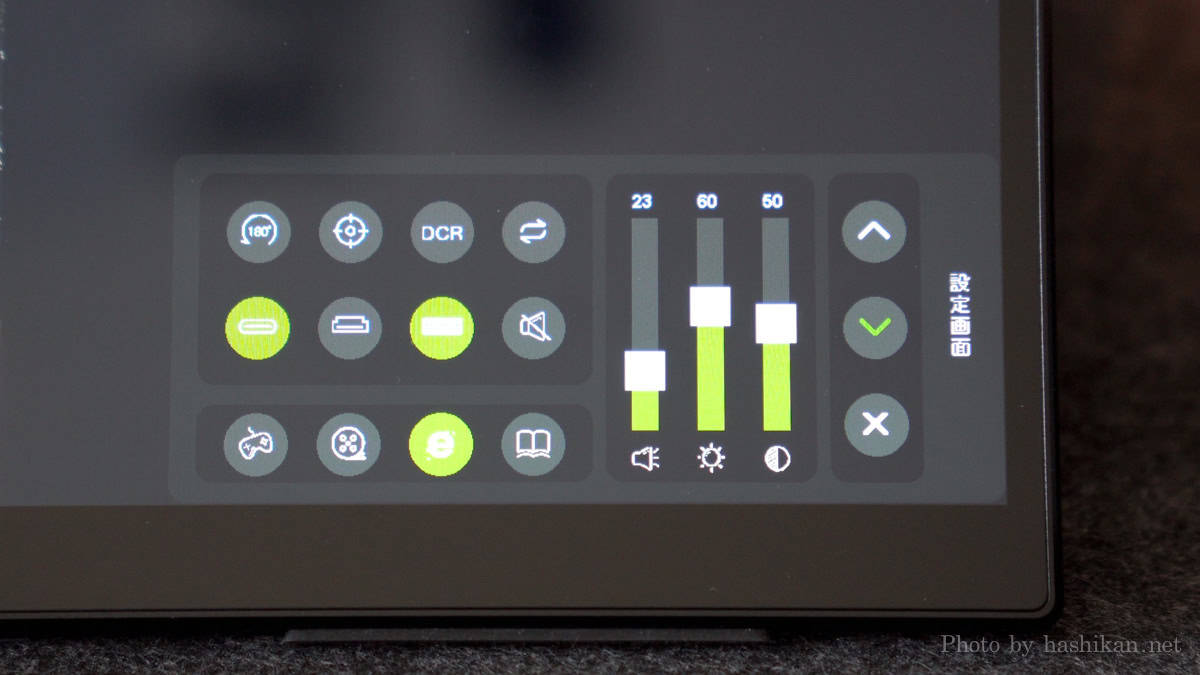
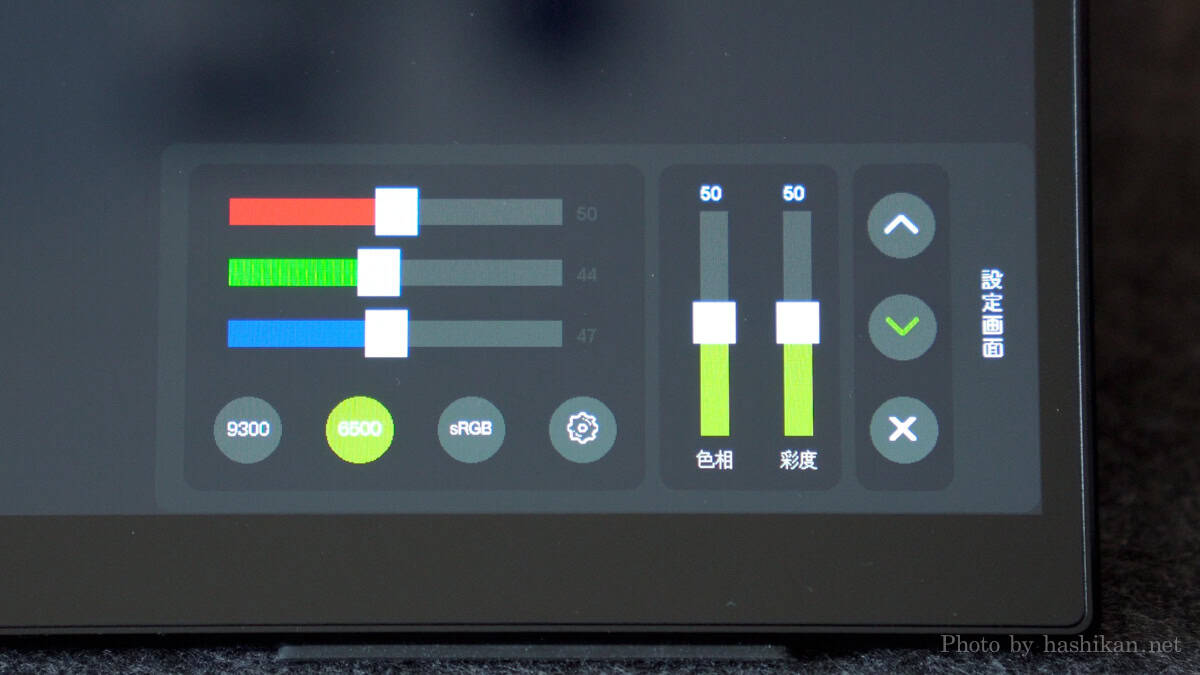
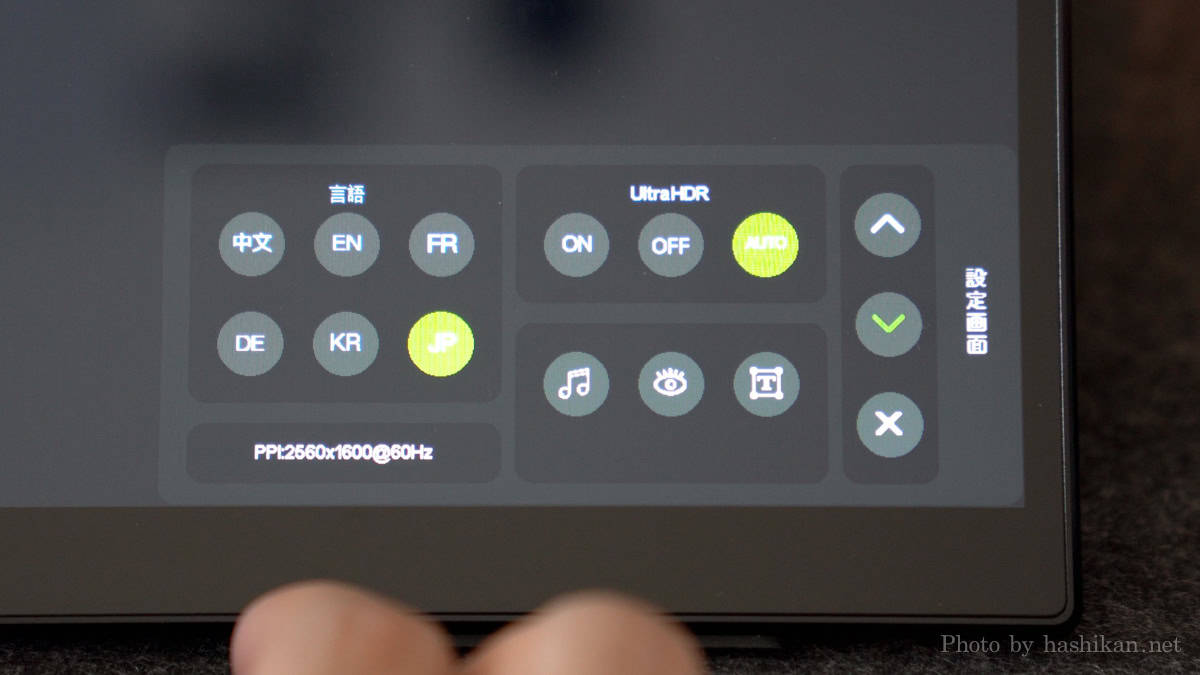
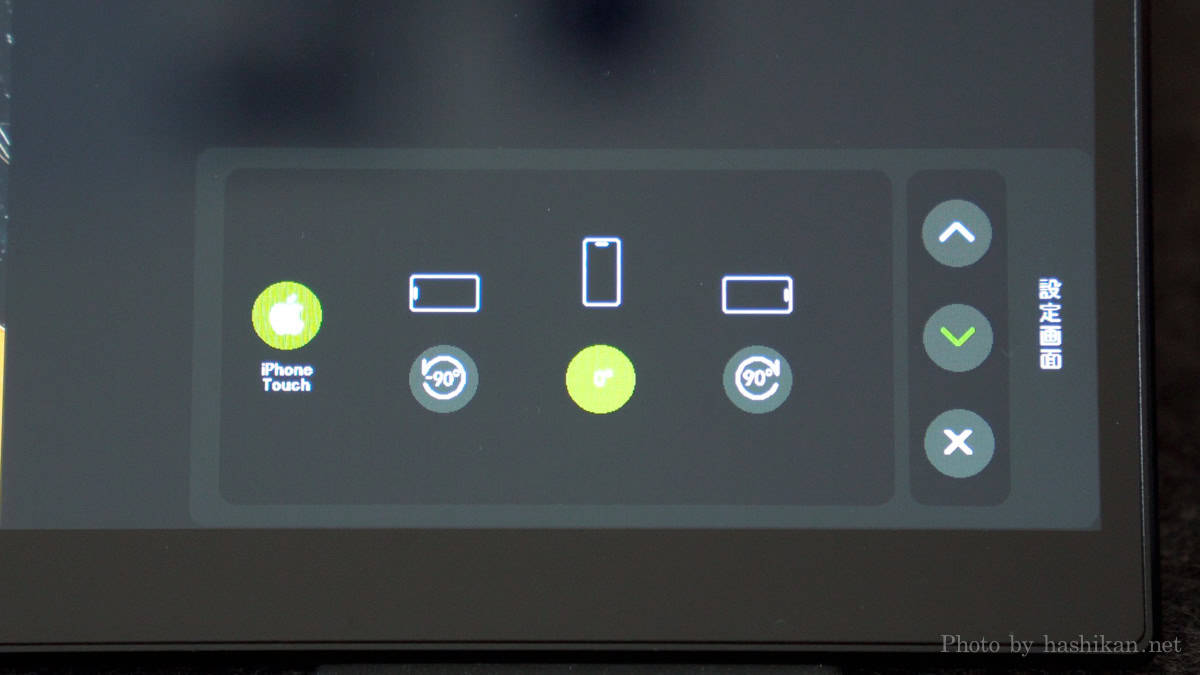
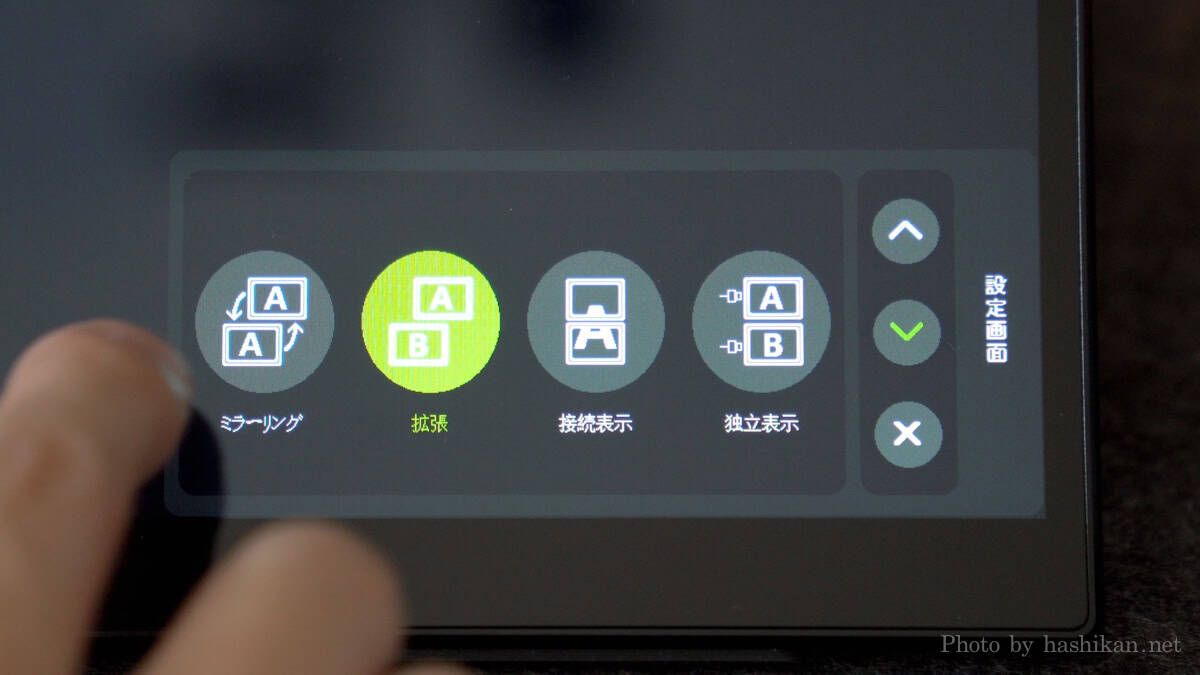
設定メニューを表示させるのは物理ボタンですが、その後はすべてタッチ操作で行うので、設定はしやすいです。
使い勝手・操作性
使い勝手については設置のしやすさ、ケーブルの接続のしやすさという2点でお伝えします。
設置のしやすさは?
まず設置のしやすさについては、5点中3点といったところです。理由としては重たいことがすべての要因と言えます
重たいので、しっかり持ってスタンドをしっかり開いて設置して、最後に折りたたんである上下のモニターを開くという流れになります。ここは1画面の普通のモバイルモニターと比べるとちゃんと設置する必要があるため気を使うポイントです。




ケーブル接続のしやすさは?
ケーブルの接続のしやすさについては、5点中4.5点といったところです。
接続ポートがスタンドの内側についているため、ケーブルが外に飛び出ません。そのため、PCの左右どちらにも同じように設置可能です。上下それぞれのMini-HDMIとType-Cポートもわかりやすく並んでおり、特に不満はありませんでした。

操作性は?
モニターの設定はほぼタッチ操作で行います。
最初のメニュー画面を表示する操作だけは物理ボタンで行いますが、その後はすべてタッチ操作なので、とても操作がしやすいです。慣れないうちは、アイコンの意味がマニュアルを見ないとわかりにくい部分が少しありますが、慣れてしまえばあとは楽です。
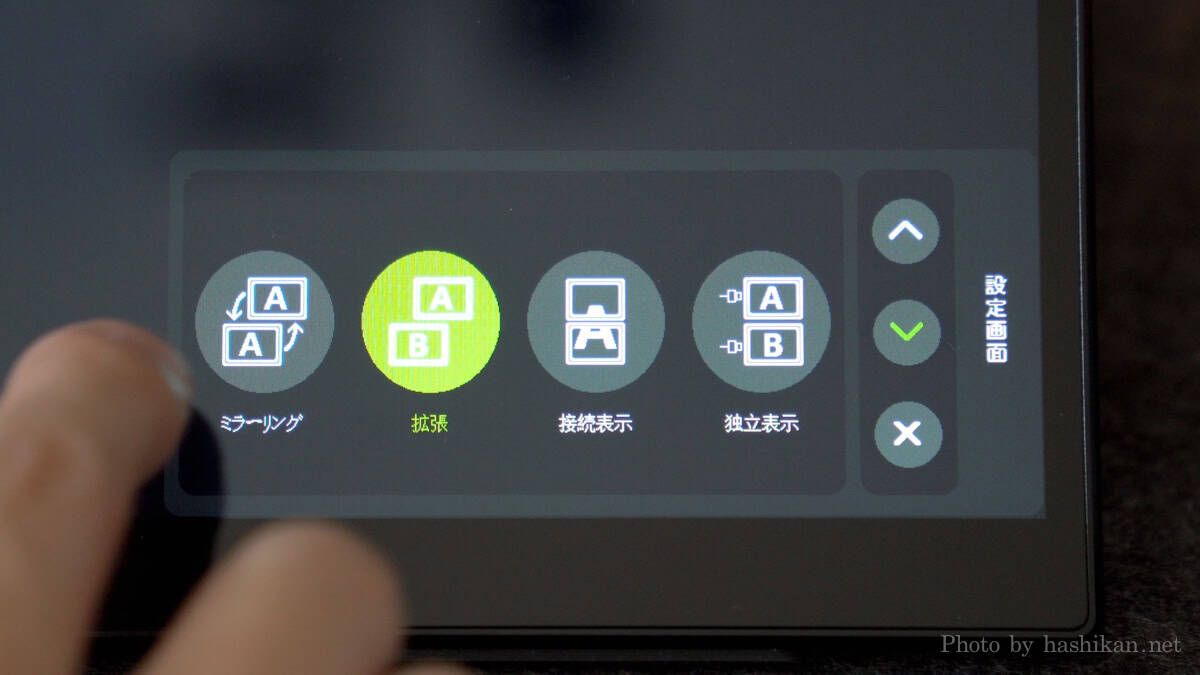
頻繁に操作する音量や輝度調整は、ダイレクトに物理ボタンによる操作も可能です。
使ってみた感想
しばらく使ってみた感想として、大きく印象に残った点は惜しいと感じた点含めて4つです。
持ち運び可能な広大な表示領域がこれ1台で手に入る
僕は自宅でMacのサブモニターとして使う方法と、会社でWindowsPCのサブモニターとして使うという二通りの使い方がほとんどでした。
よく使うモードは拡張モードと接続表示モードの2つでしたが、やはりノートPC本体を含めて3画面分の表示領域が手に入るので、同時にウィンドウを複数開いて作業する際にとてもはかどりました。
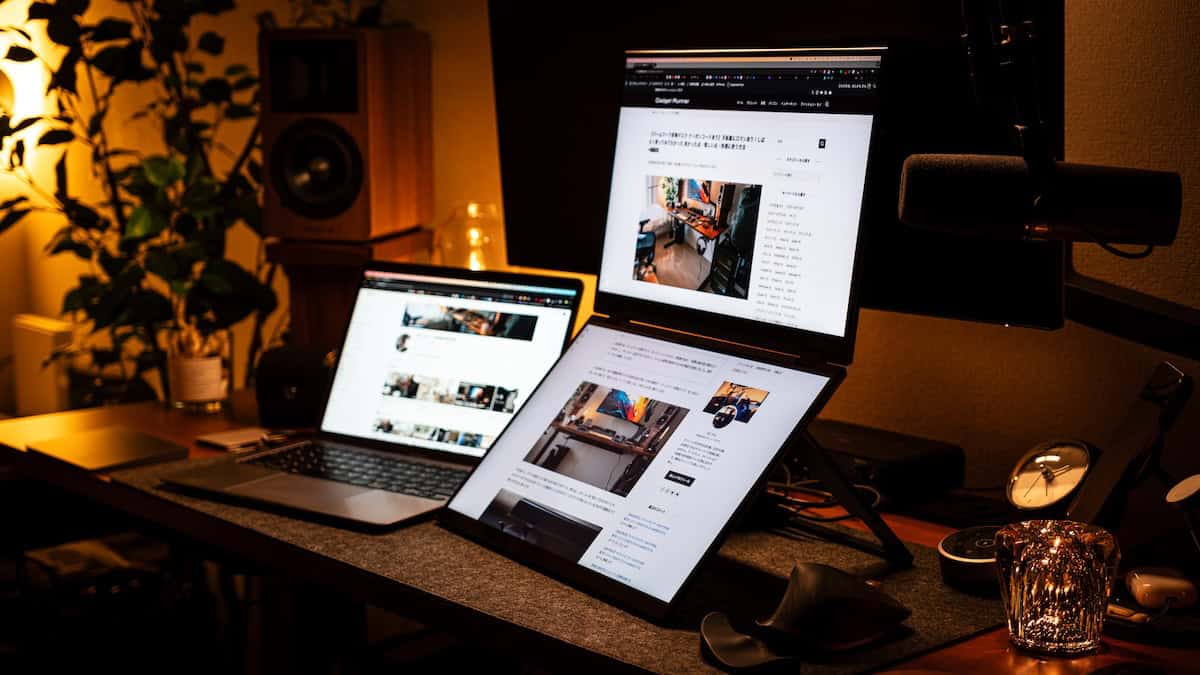
また、接続表示モードでは、Word文書の作成やブログ記事の執筆といった作業時に表示領域が単純に倍以上になるため、全体を見ながら作業でき、上下にスクロールする回数が劇的に少なくなりました。
個人的にはこの使い方が最もこのモニターの良さを発揮できる使い方だと感じました。
量子ドットLEDによる美しい映像が楽しめる

採用されている液晶パネルは、LG製の量子ドットLEDパネル、いわゆるQLEDとなります。
QLEDを初めて聞く方もいらっしゃると思いますが、よく聞くOLED、いわゆる有機ELとは違い、QLEDは液晶パネルの一種となります。
従来の液晶パネルと違う点は、より明るく、赤、青、緑の高純度の光の三原色を表現できるため、色域が広く、色鮮やかな映像が楽しめるところです。
EHOMEWEI XQ-160PW の色域 測定結果
実際に色域を計測してみましたが、sRGBカバー率は100%、AdobeRGBカバー率は83%、P3カバー率は88%となっていて、有機ELには叶いませんが、かなり良い性能を持っていることがわかります。
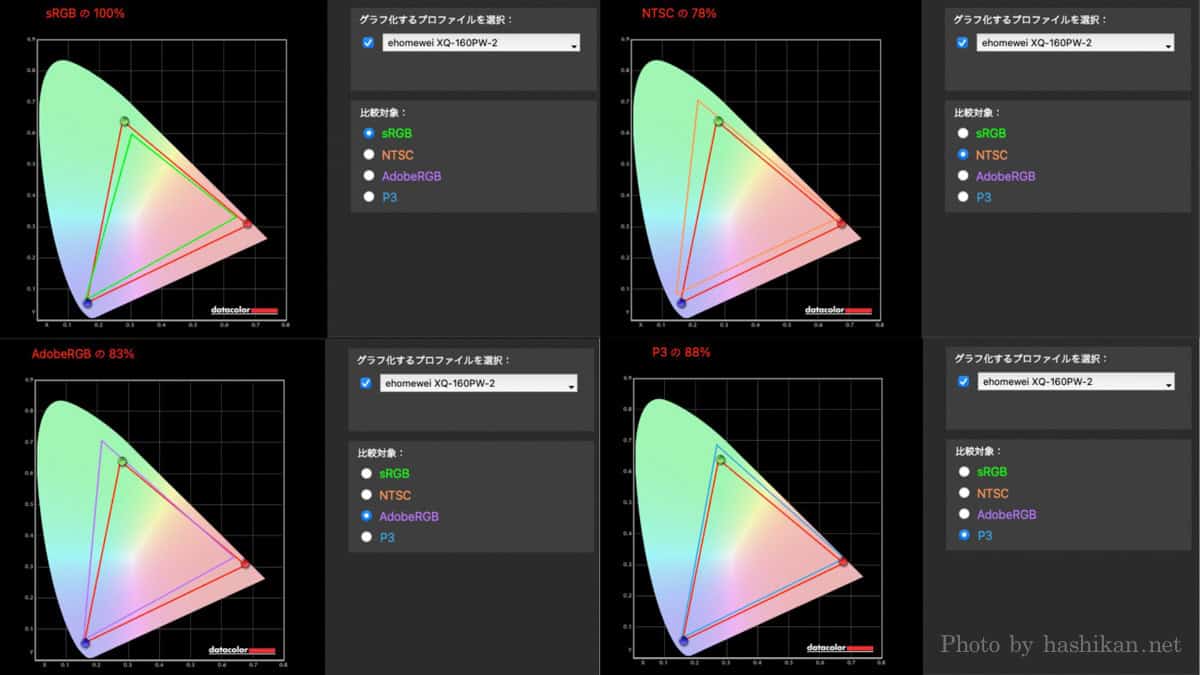
| カラースペース | 色域カバー率 |
|---|---|
| sRGB | 100% |
| NTSC | 78% |
| AdobeRGB | 83% |
| P3 | 88% |
実際の映像も非常に美しく、全く問題なく使うことができます。
続いて、使ってみて惜しいなと感じたポイントについても触れておきます。
2画面ゆえの重量は使い方を選ぶ
まず最初のポイントは2画面ゆえの重量です。実測値で2.2kgあります。モバイルノート2台分の重さですね。
そのため、これを日々持ち運ぶのは正直しんどいです。
屋内で持ち運んで使うか、常設モニターとして使うのが良さそうです。
アスペクト比が16:10なのでSwitchを接続した際に映像が縦に伸びる
SwitchやiPhone 15 Proを直接USB Type-Cケーブルで接続して投影できるものの、16:10という特殊なアスペクト比かつ、比率の調整機能が搭載されていないようなので、画面が縦に伸びます。
Switchを投影した様子がこちら。

画面が少し縦に伸びているのがおわかりいただけるかと思います。実はこれ、モニターのアスペクト比が16:9であれば起きない現象なんです。
また、投影元デバイスのアスペクト比を保持する機能があれば、上下に余白が自動的に入って正しい比率で表示することができるモデルもあります。
EHOMEWEIさんのモバイルモニターには、ちゃんと搭載されているモデルがあるのですが、なぜこのXQ-160PWには搭載されなかったのかが少し悔やまれるポイントです。

EHOMEWEI XQ-160PW のレビューまとめ

今回はEHOMEWEIのタッチパネル対応16インチ2画面モバイルモニター「XQ-160PW」をご紹介しました。
解像度2560×1600のQLEDパネルを2枚贅沢に搭載し、4つの表示モードやタッチパネル、タッチペンも付属している多機能モデルです。
個人的には、限られた設置面積の中で、少しでも多くの表示領域を確保し、作業効率を上げたい方におすすめのモバイルモニターだと感じました。
必要に応じて、もう少し小型で解像度を低く抑えたモデル、そしてタッチパネルのありなしも含めて4タイプから選べるのも魅力です。
この動画が少しでもご検討の際のお薬に立てれば幸いです。
はしかん評価
| 品質 | 薄型軽量でシンプルな外観だが安っぽさはなし | |
| 画質 | QLEDパネルを2画面搭載しており美しい映像を楽しめる | |
| 使い勝手 | 重いので取り回しが少し大変 設定はタッチでやりやすい | |
| 持ち運びやすさ | キャリングケースは付属している が重い | |
| 拡張性 | 機能的には十分すぎるほど |
こんな方におすすめ
- 限られたスペースでノート本体と合わせて3画面構成を実現したい方
- タッチペンやタッチ操作をする機会が多い方
- 2画面でも美しい映像は損ないたくない方
動画レビュー
以上、はしかん(@hashikan3)がお伝えしました。





コメント